win10屏幕出现闪屏怎么解决
1、在桌面空白处点击鼠标右键,在弹出的菜单中点击“显示设置”,如图所示:
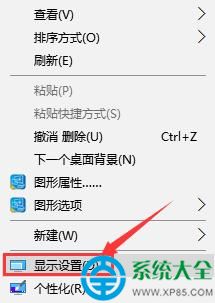
2、调出系统设置窗口后,在显示选项卡中,点击高级显示设置,如图所示:
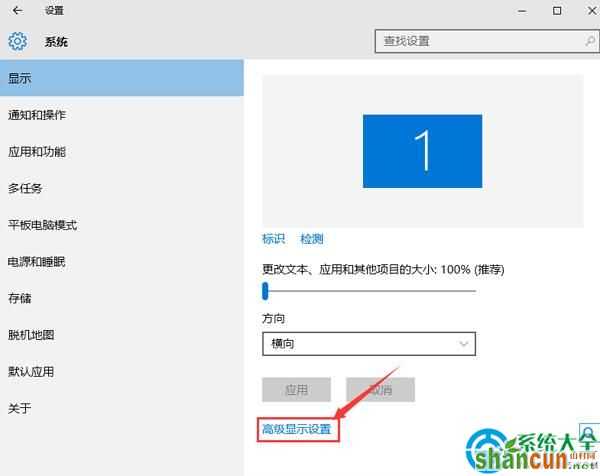
3、此时弹出高级显示设置窗口,往下拉,点击显示适配器属性,如图所示:
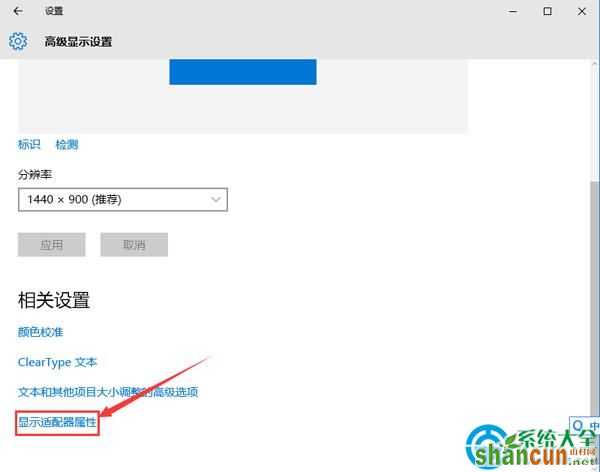
4、随后会打开相关的显示适配器窗口,以英特尔显示适配器为例,切换至英特尔核芯显卡控制面板,在“刷新率”中挨个尝试刷新率,最后点击确定,找到合适的刷新率后屏幕就不会闪屏了,如图所示:
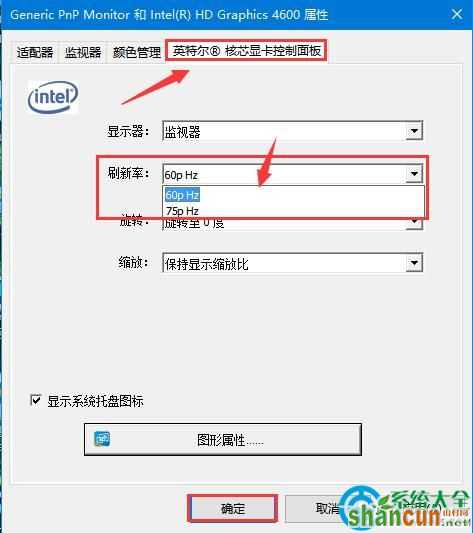
更多知识请关注山村windows10教程 栏目
win10屏幕出现闪屏怎么解决
1、在桌面空白处点击鼠标右键,在弹出的菜单中点击“显示设置”,如图所示:
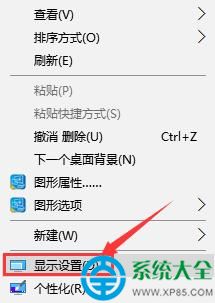
2、调出系统设置窗口后,在显示选项卡中,点击高级显示设置,如图所示:
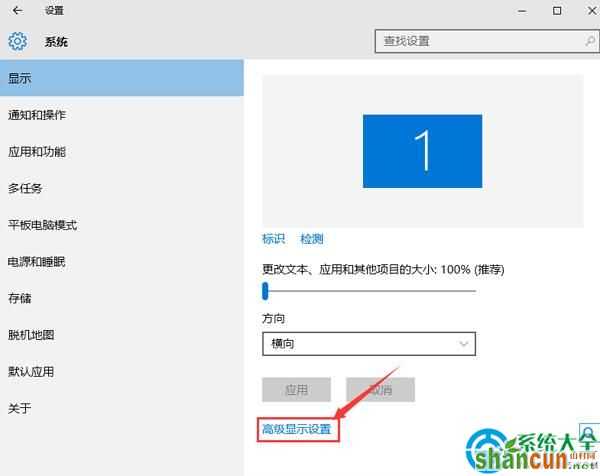
3、此时弹出高级显示设置窗口,往下拉,点击显示适配器属性,如图所示:
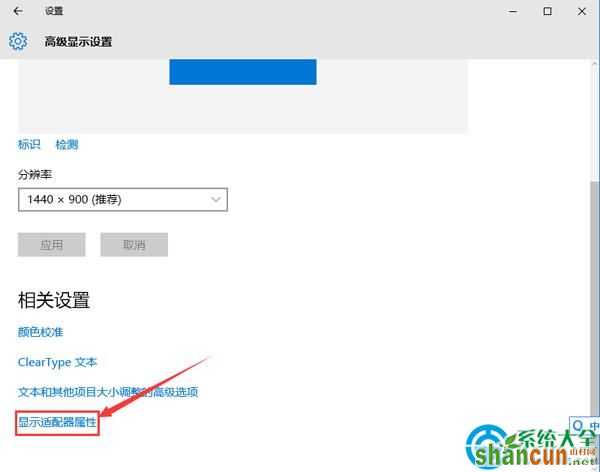
4、随后会打开相关的显示适配器窗口,以英特尔显示适配器为例,切换至英特尔核芯显卡控制面板,在“刷新率”中挨个尝试刷新率,最后点击确定,找到合适的刷新率后屏幕就不会闪屏了,如图所示:
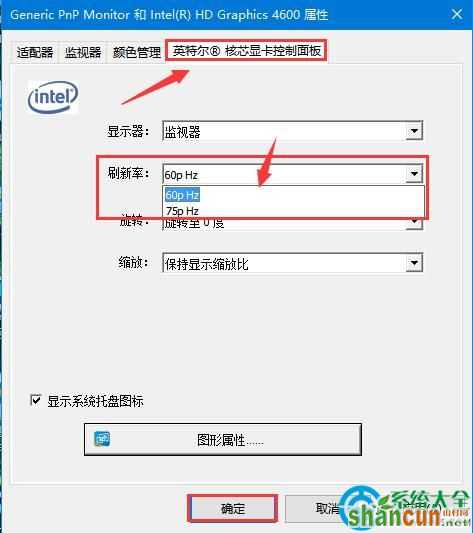
更多知识请关注山村windows10教程 栏目

手机看新闻
微信扫描关注